Excel核对两个表格数据差异,使用数据透视表真简单!
我是【桃大喵学习记】,欢迎大家关注哟~,每天为你分享职场办公软件使用技巧干货!
日常工作中,我们经常需要对Excel表格数据进行核对,其实,核对两个Excel表格数据差异的方法有很多,比如说之前跟大家分享过公式法、合并计算法、条件格式法等等。今天要跟大家分享的是使用数据透视表来核对两个表格数据差异,简单快捷,并且数据源表格数据更新后核对结果也会更新。
如下图所示,这是两个商品“实际库存”表和“理论库存”表,两个表格分别在不同的工作簿中,商品名称排序不同,我们需要核对两个表格对应商品数量的差异。
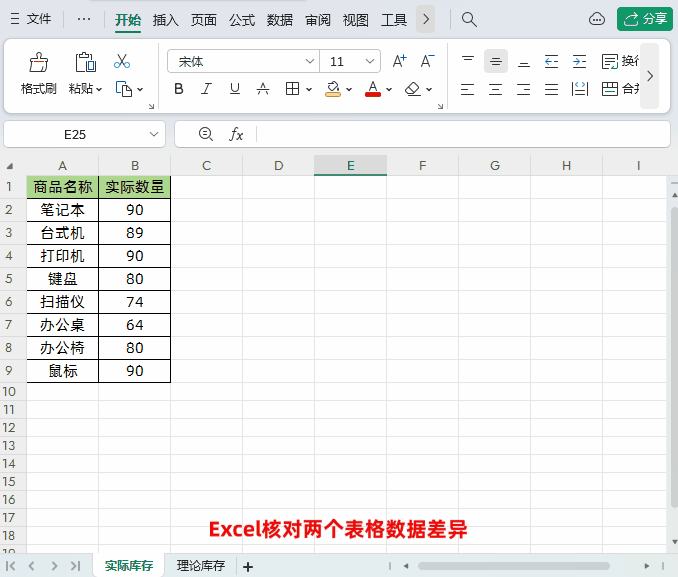
操作方法:
1、首先点击【插入】→【数据透视表】,或者通过快捷组合键【Alt+D+P】调出“创建数据透视表”窗口,如下图所示
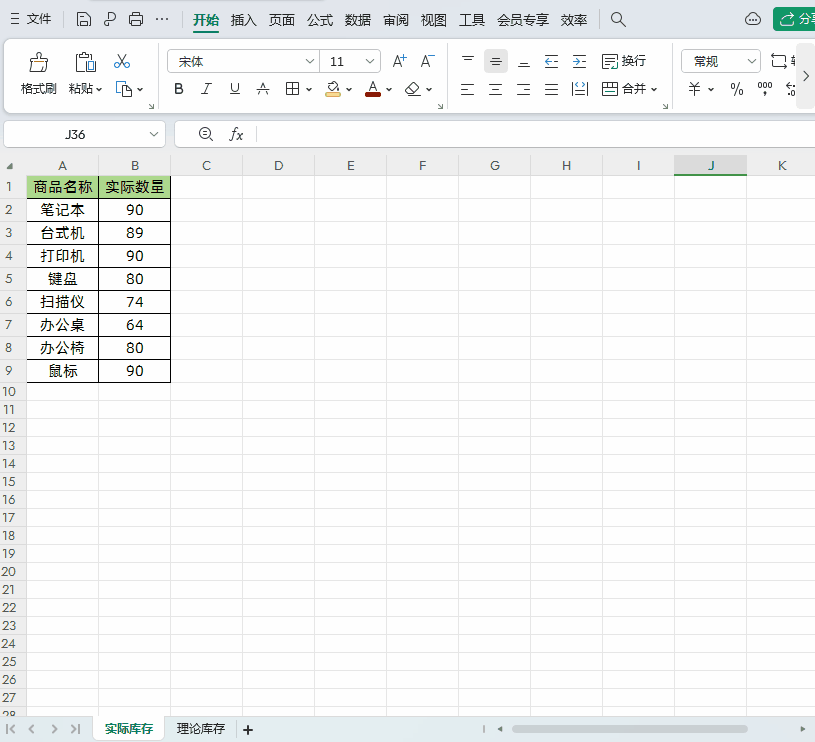
2、然后选择【使用多重合并计算区域】→然后通过数据透视表向导,数据选定区域时分别添加两个表→在新的工作表中生成合并透视表,如下图所示
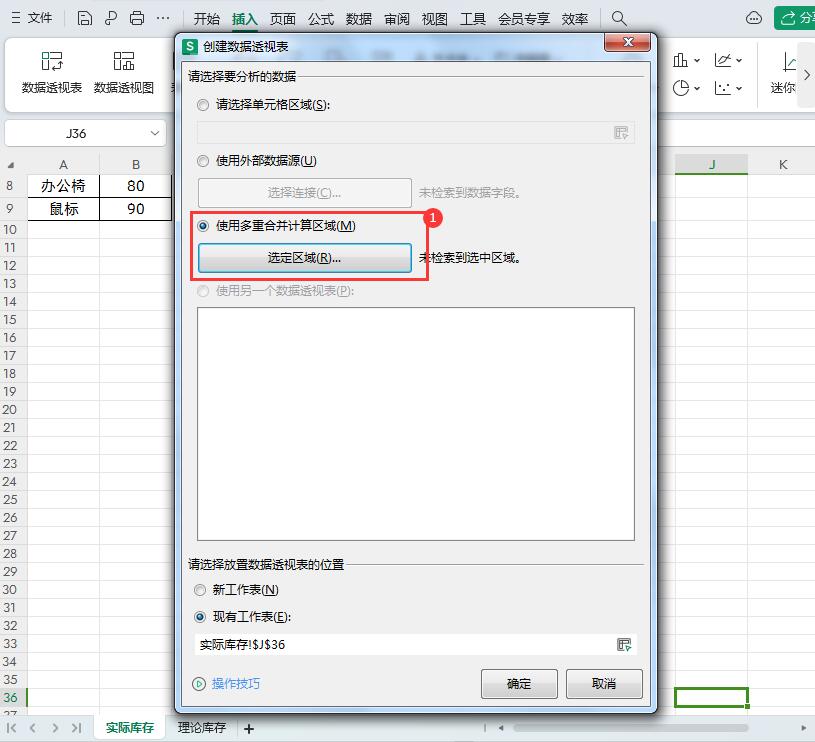
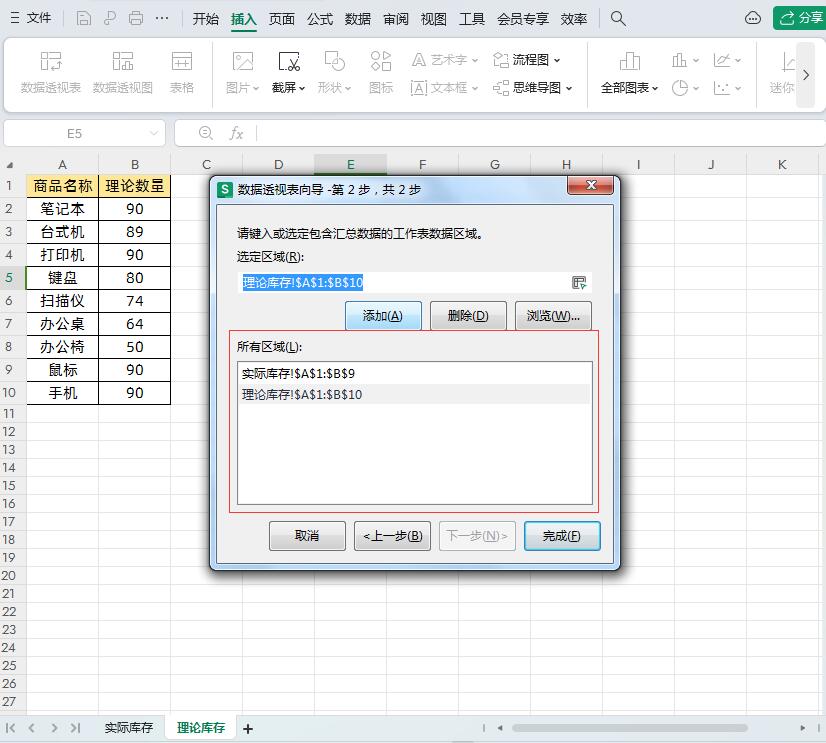

3、在数据透视表中删除【总计】这列数据,首先选择【总计】这个表头单元格,点击右键选择【删除总计】即可

4、添加计算项,用理论数量和实际数量相减,首先选择【实际数量】或者【理论数量】任一表头单元格→然后点击【分析】-选中【字段和项】下拉菜单中的【计算项】→在调出的“在列中插入计算字段”对话框中输入名称和公式(公式就是两个数据相减)
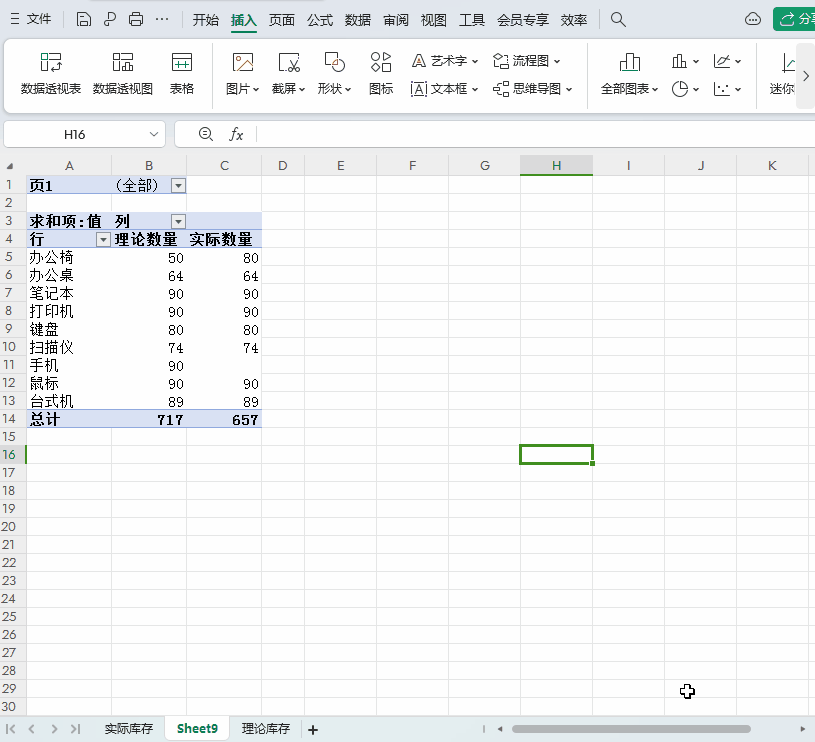
最终核对结果如下:
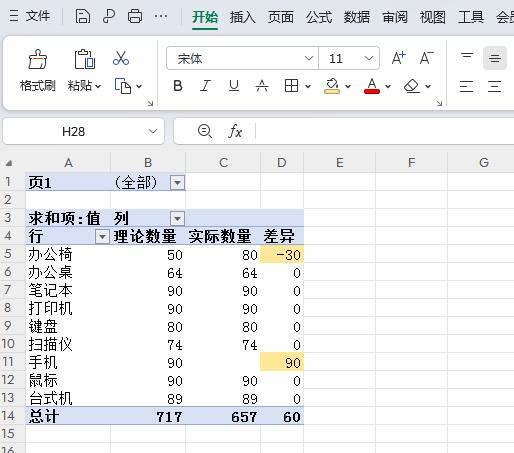
在“差异”这类数据中如果是0表示两个表格数据相同,如果不是0就代表两个数据不同。如果两个表格数据更新了,刷新数据透视表后核对结果也会更新。
当然上面的实例中只有商品名称,如果还有颜色或者型号多列数据怎么办呢?其实我们可以先把多列属性中的文本连接在一起,然后再通过数据透视表核对差异即可。比如说,我们有商品名称、颜色、型号三列数据,可以先增加一列数据,把前面三列文本数据文本连接放到新增列中,后面数据透视表在选择数据区域时只选择新增这列数据和数量即可。
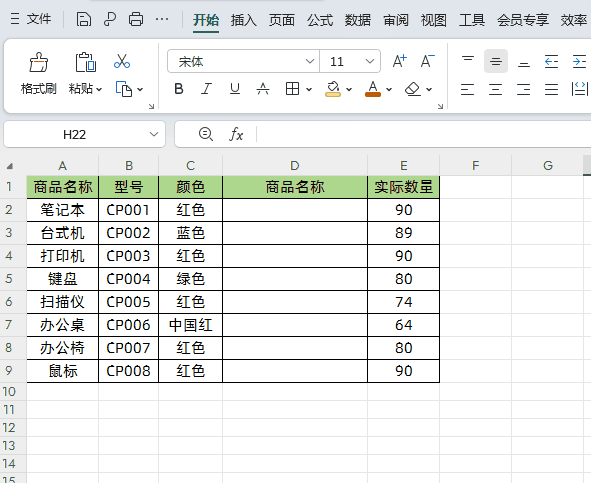
以上是【桃大喵学习记】今天的干货分享~觉得内容对你有帮助,记得顺手点个赞哟~。我会经常分享职场办公软件使用技巧干货!大家有什么问题欢迎留言关注!











